-
 Tivi, Loa - Dàn Âm Thanh
Tivi, Loa - Dàn Âm Thanh
-
 Điều hòa nhiệt độ
Điều hòa nhiệt độ
-
 Tủ lạnh, Tủ đông, Tủ mát
Tủ lạnh, Tủ đông, Tủ mát
-
 Máy giặt, Máy sấy quần áo
Máy giặt, Máy sấy quần áo
-
 Sưởi, Quạt mát các loại
Sưởi, Quạt mát các loại
-
 Lò vi sóng, Nồi chiên
Lò vi sóng, Nồi chiên
-
 Máy lọc nước, Máy rửa bát
Máy lọc nước, Máy rửa bát
-
 Lọc không khí, Hút bụi
Lọc không khí, Hút bụi
-
 Đồ bếp, Nồi cơm, Bếp điện
Đồ bếp, Nồi cơm, Bếp điện
-
 Máy xay, ép, pha chế
Máy xay, ép, pha chế
-
 Gia dụng, dụng cụ
Gia dụng, dụng cụ
-
 Laptop, Laptop AI
Laptop, Laptop AI
-
 Điện thoại, máy tính bảng
Điện thoại, máy tính bảng
-
 PC, Màn hình, Máy in
PC, Màn hình, Máy in
-
 Phụ kiện - SP Thông Minh
Phụ kiện - SP Thông Minh
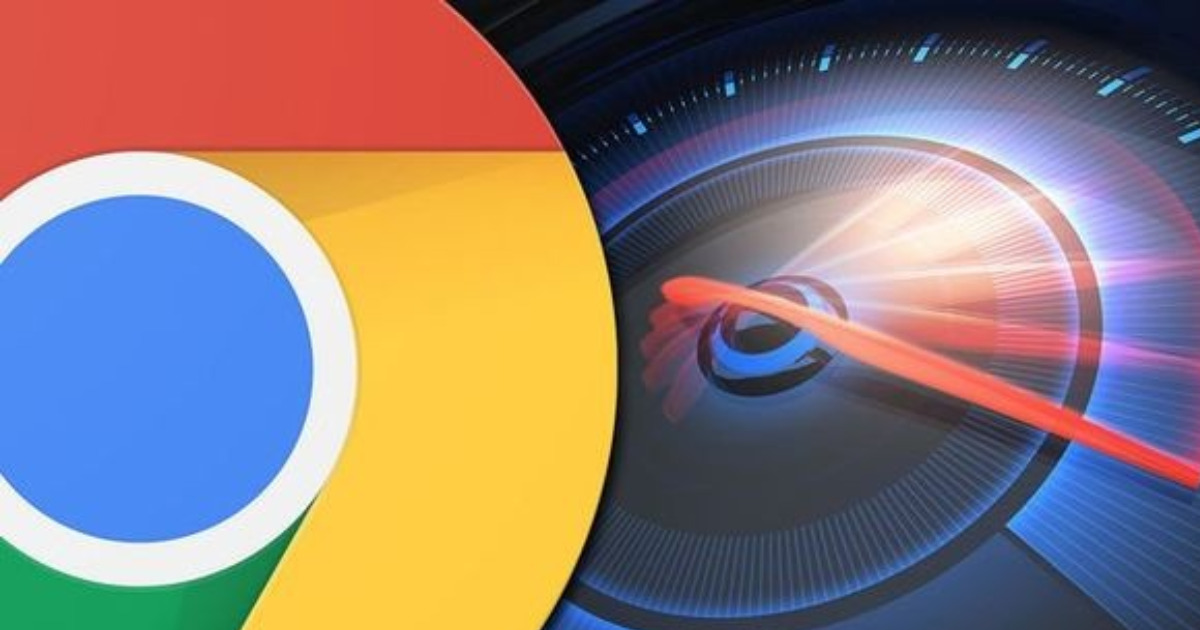
9 thủ thuật tăng tốc Chrome trên máy tính hiệu quả
Biên tập bởi: Nguyễn Thị Lợi
- Cập nhật ngày 05/09/2022 08:52
Google Chrome là trình duyệt được sử dụng phổ biến trên máy tính. Tuy nhiên, sau một thời gian sử dụng, có thể xảy ra tình trạng bị giật, lag. Vậy làm thế nào để tăng tốc Chrome nhanh hơn? Bài viết dưới đây sẽ giúp bạn giải quyết vấn đề này.
1.
Xóa dữ liệu duyệt web
Để tăng tốc Chrome trên máy tính, bạn nên xóa dữ liệu duyệt web khoảng 1 tuần 1 lần.
Để xóa dữ liệu web bạn hãy click vào biểu tượng dấu ba chấm ở góc bên phải trình duyệt Chrome => Chọn Công cụ khác => Xóa dữ liệu web.
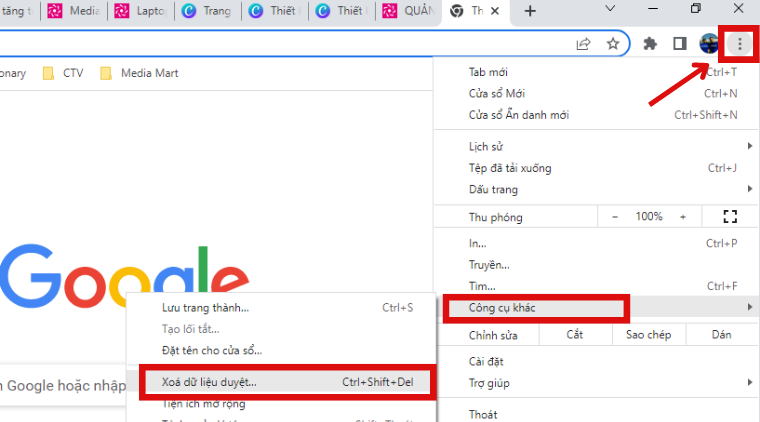
Hoặc bạn có thể sử dụng tổ hợp phím Ctrl + Shift + Del để thao tác nhanh hơn.
Sau đó, trình duyệt sẽ tự động xóa dữ liệu và quá trình này có thể diễn ra trong ít phút.
2.
Không mở quá nhiều tab
Việc mở quá nhiều tab cũng là một trong những nguyên nhân dẫn đến trình duyệt chrome bị treo, giật lag. Do đó, nếu chrome xảy ra hiện tượng này thì người dùng nên tắt bớt những tab không quan trọng đi để khắc phục.
3.
Xóa bỏ các ứng dụng web không dùng đến
Google Chrome không chỉ là trình duyệt web mà còn là nền tảng cho các ứng dụng web như YouTube, Gmail,... Do đó, bạn nên xóa những ứng dụng này đi nếu không cần dùng đến để giúp tăng tốc Google Chrome.
Tại thanh địa chỉ của trình duyệt, nhập chrome://apps/ => Nhấn chuột phải vào ứng dụng bạn muốn gỡ cài đặt => Chọn Xóa khỏi Chrome.

4.
Bật tính năng tăng tốc phần cứng
Khi kích hoạt tính năng tăng tốc phần cứng trên Chrome thực chất là sử dụng GPU của VGA để xử lý hình ảnh, video giúp tải web nhanh hơn.
Để bật tính năng này, bạn nhấp vo dấu ba chấm ở góc phải trình duyệt web => Chọn Cài đặt => Cuộn xuống chọn Hệ thống => Tại đây bật Sử dụng chế độ tăng tốc phần cứng khi có thể.
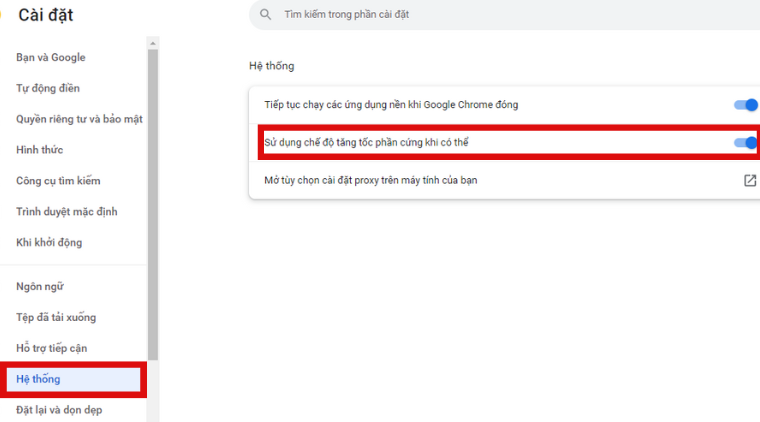
5.
Xóa tiện ích ít khi sử dụng
Google Chrome cung cấp cho người dùng khá nhiều tiện ích thú vị nhưng việc thêm quá nhiều tiện ích cũng khiến xảy ra hiện tượng trình duyệt bị treo, giật lag. Do đó, bạn nên xóa bớt các tiện ích ít dùng đi theo các cách sau:
Cách 1: Nhấn chọn biểu tượng Tiện ích ở góc phải trình duyệt => Nhấp vào dấu ba chấm bên phải tiện ích muốn xóa => Chọn Xóa khỏi Chrome.
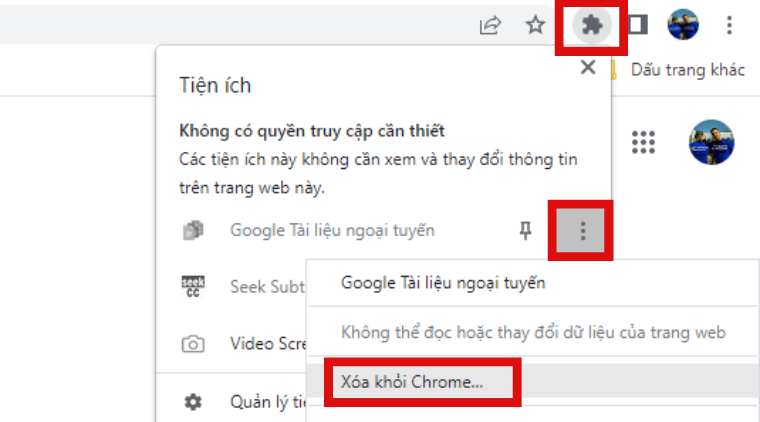
Cách 2: Nhấp vào biểu tượng dấu ba chấm ở góc bên phải của trình duyệt => Chọn Công cụ khác => Tiện ích mở rộng.
Chọn tiện ích ít dùng bằng cách chuyển thanh trượt sang trái => Nhấn Xóa.
6.
Sử dụng công cụ Chrome Cleanup Tool
Một cách khác để tăng tốc Chrome bị giật lag là đó là sử dụng Chrome Cleanup Tool. Đây là tính năng dọn dẹp có sẵn trên trình duyệt. Bạn có thể thực hiện theo chỉ dẫn sau:
Vào Cài đặt của Chrome bằng cách click vào dấu ba chấm ở góc bên phải thanh trình duyệt.
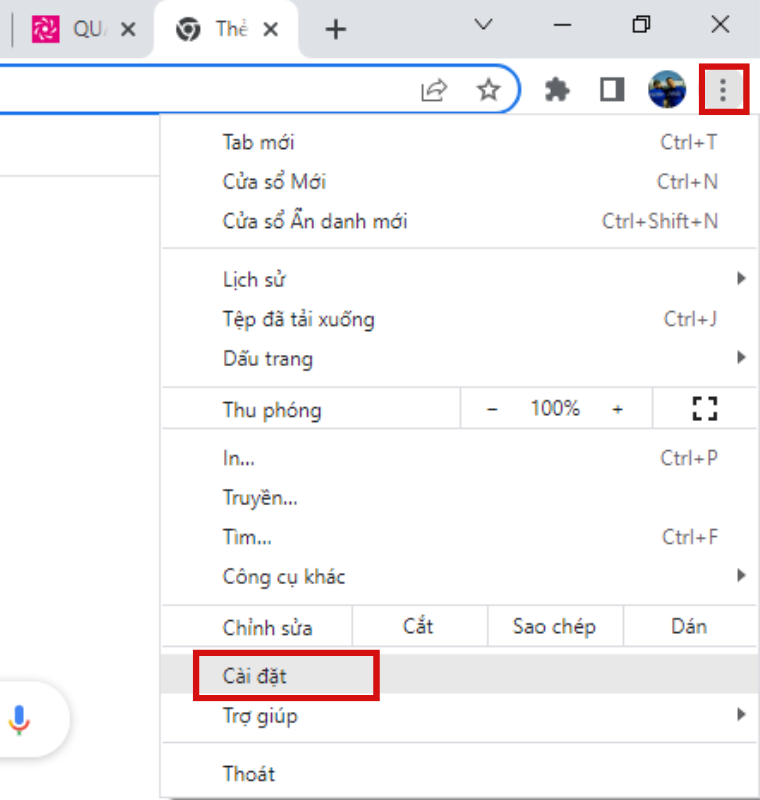
Sau đó, tại giao diện Cài đặt, chọn Đặt lại và dọn dẹp => Chọn Dọn dẹp máy tính => Chọn Tìm.
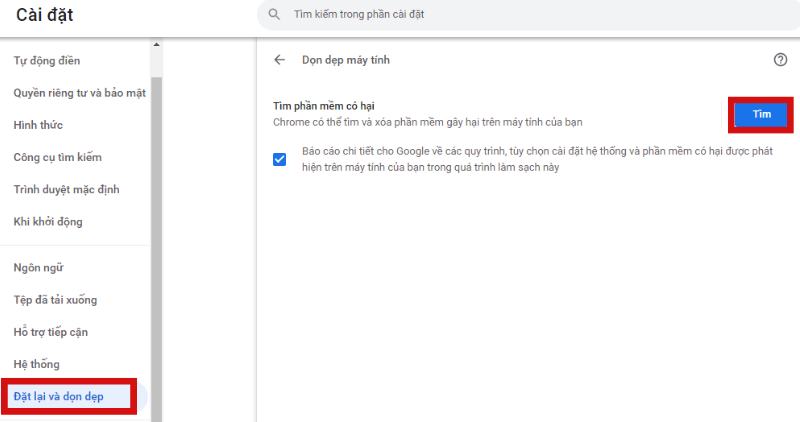
Bạn chờ công cụ dọn dẹp này quét hệ thống để kiểm tra xem có phần mềm nào chứa virus hay làm chậm trình duyệt không.
7.
Dùng tab ẩn danh của Chrome
Khi bạn dùng tab ẩn danh, trình duyệt sẽ không lưu lại những thông tin cá nhân và bộ nhớ đệm nên sẽ giúp tăng tốc Google Chrome nhanh hơn nhiều lần.
Một số cách mở tab ẩn danh trên trình duyệt Chrome như sau:
- Tại trình duyệt Chrome, nhấn vào dấu ba chấm => chọn Cửa sổ ẩn danh mới
- Ngoài ra, bạn cũng có thể dùng tổ hợp phím Ctrl + Shift + N để tab ẩn danh.
8.
Cập nhật trình duyệt Chrome lên phiên bản mới nhất
Một trong những nguyên nhân gây ra Chrome bị chậm có thể là do trình duyệt bạn đang dùng bị cũ. Vì thế, bạn nên cập nhật bản trình duyệt mới nhất để có được trải nghiệm dùng tốt.
Để thực hiện, bạn làm theo hướng dẫn sau:
Nhấn vào dấu 3 chấm trên thanh trình duyệt => Chọn Trợ giúp => Chọn Giới thiệu về Google Chrome.
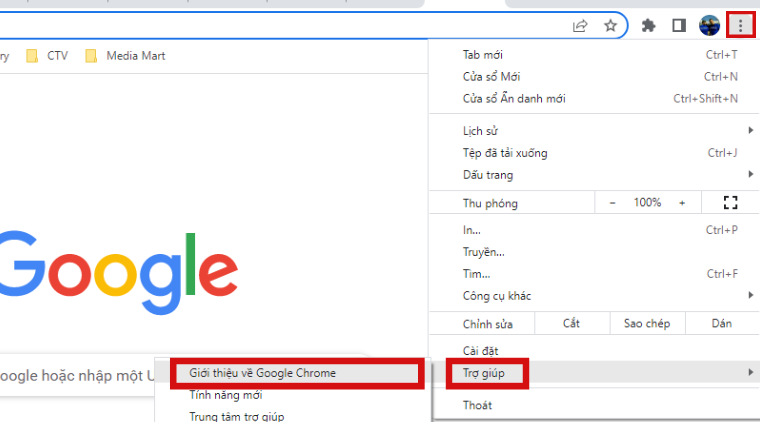
Sau đó, nhấn vào phiên bản mới nhất để Chrome tự động cập nhật. Sau khi cập nhật xong rồi thì trên màn hình sẽ hiện lên thông báo Google Chrome đã được cập nhật.
9.
Reset Chrome
Đây là cách bạn có thể thực hiện để tăng tốc Chrome nếu làm xong tất cả các cách trên mà trình duyệt vẫn bị treo, chậm, giật lag.
Để reset Chrome bạn vào nhấn vào dấu ba chấm => Chọn Cài đặt => Chọn Đặt lại và dọn dẹp => Nhấn chọn Khôi phục cài đặt về mặc định ban đầu.
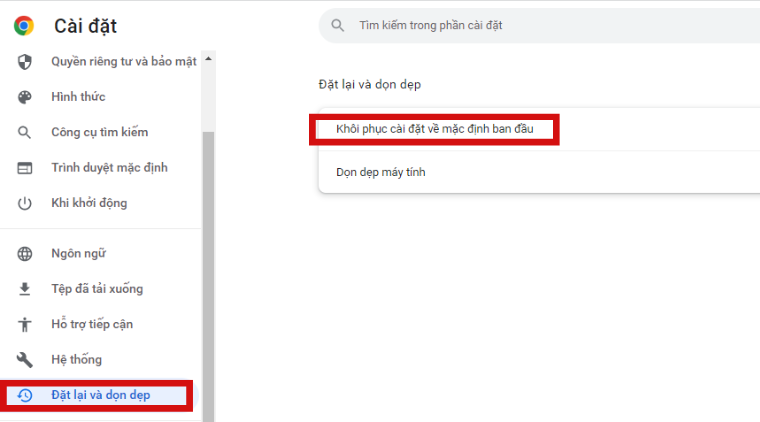
Tiếp tục nhấn chọn Đặt lại chế độ cài đặt để xác nhận hành động reset Chrome.
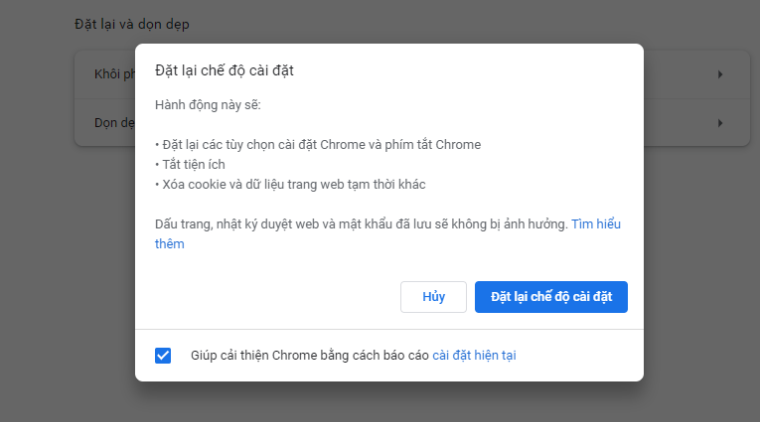
Trên đây là một số cách tăng tốc Chrome trên máy tính hiệu quả, đơn giản, dễ thực hiện. Hy vọng với những thông tin mà chúng tôi chia sẻ sẽ giúp bạn khắc phục được tình trạng Chrome bị giật, lag.
Tham khảo một số mẫu laptop bán chạy tại MediaMart:










